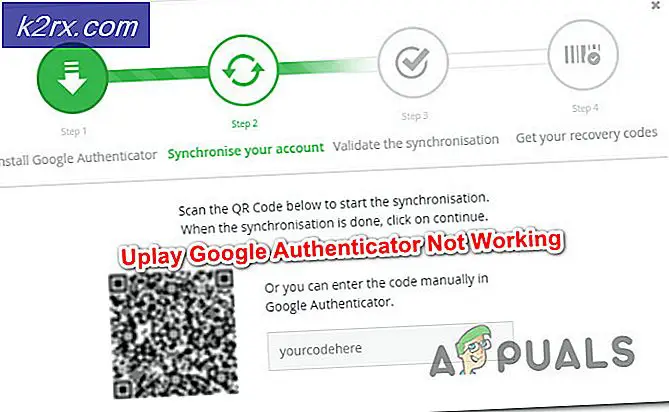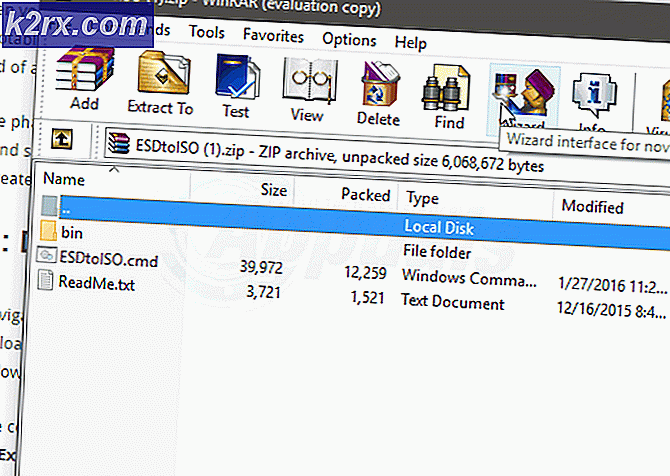Fix: Unter Windows 7, 8 und 10 wird eine weitere Installation durchgeführt
Wie alle anderen Versionen des Windows-Betriebssystems kann Windows 10 mit Windows Installer kein Programm installieren, während die Installation für ein anderes Programm bereits ausgeführt wird. Wenn ein Benutzer versucht, ein Programm über Windows Installer zu installieren, während eine andere Installation bereits ausgeführt wird, zeigt Windows eine Fehlermeldung an, die lautet:
Fehler 1500. Eine andere Installation wird ausgeführt. Sie müssen diese Installation abschließen, bevor Sie mit der Installation fortfahren.
Wenn diese Fehlermeldung beim Installieren einer Anwendung angezeigt wird, warten Sie einfach, bis die bereits ausgeführte Installation die bereits laufende Installation beendet oder beendet, und fahren Sie mit der neuen Installation fort. Leider wurden Berichte über diese Fehlermeldung manchmal angezeigt, wenn Windows 10-Benutzer versuchen, ein Programm zu installieren, obwohl keine andere Installation im Hintergrund ausgeführt wird und / oder zuvor ausgeführte Installationen bereits beendet wurden.
Wenn Sie versuchen, eine Anwendung auf einem Windows 10-Computer zu installieren, und Fehler 1500 auftreten, obwohl keine anderen Installationen im Hintergrund ausgeführt werden, sind die folgenden Lösungen die effektivsten, die Sie verwenden können, um das Problem zu beheben Problem:
Lösung 1: Führen Sie einen SFC-Scan aus
Das Ausführen eines SFC-Scans ist die grundlegendste Gegenmaßnahme für ein Problem wie Fehler 1500, da es in der Lage ist, alle Systemdateien auf Beschädigung und andere Probleme zu analysieren und Systemdateien zu reparieren / ersetzen, die möglicherweise Probleme verursachen. Um einen SFC-Scan auf einem Windows 10-Computer auszuführen, folgen Sie einfach dieser Anleitung .
Lösung 2: Schließen Sie Hintergrundprozesse, die das Problem verursachen können
Die Fehler 1500-Fehlermeldung kann durch veraltete Hintergrundprozesse von Installationen ausgelöst werden, die zuvor auf dem betroffenen Computer ausgeführt wurden. Wenn restliche Hintergrundprozesse von früheren Programminstallationen dieses Problem verursachen, können Sie es beheben, indem Sie die problematischen Hintergrundprozesse in dem Task-Manager schließen . Um dies zu tun, müssen Sie:
- Drücken Sie Strg + Umschalt + Esc, um den Task-Manager zu starten.
- Navigieren Sie im Task-Manager zu Prozesse
- Suchen und klicken Sie nacheinander auf so viele der folgenden Prozesse, wie Sie in der Liste der laufenden Hintergrundprozesse finden, um sie auszuwählen, und klicken Sie auf Task beenden :
msiexec.exe
installer.exe
setup.exe
- Sobald die Prozesse zwangsweise beendet wurden, schließen Sie den Task-Manager .
- Versuchen Sie erneut, die von diesem Problem betroffene Installation auszuführen, und die Anwendung sollte dieses Mal erfolgreich auf dem Computer installiert werden.
Lösung 3: Löschen Sie alle aktiven Installationsstatusreferenzen aus der Registrierung
Wenn eine Installation ausgeführt wird, wird der Registrierung des Computers eine Referenz für den aktiven Installationsstatus hinzugefügt, und diese Referenz wird nach Abschluss der Installation entfernt. Es kann jedoch vorkommen, dass eine Installation den Verweis auf den aktiven Installationsstatus nicht aus der Registrierung entfernt. Dies kann dazu führen, dass der Benutzer beim nächsten Versuch, ein Programm auf seinem Computer zu installieren, Fehler 1500 erkennt. Um manuell alle aktiven Installationsstatusreferenzen aus der Registrierung zu löschen, müssen Sie Folgendes tun:
- Drücken Sie die Windows-Logo- Taste + R, um einen Lauf zu öffnen
- Geben Sie regedit in das Dialogfeld Ausführen ein und drücken Sie die Eingabetaste, um den Registrierungseditor zu starten.
- Navigieren Sie im linken Bereich des Registrierungseditors zum folgenden Verzeichnis:
HKEY_LOCAL_MACHINE > Software > Microsoft > Windows > Installer
- Klicken Sie auf den Unterschlüssel InProgress unter dem Registrierungsschlüssel Installer in dem linken Bereich des Registrierungseditors, um seinen Inhalt in dem rechten Fensterbereich anzuzeigen.
- Doppelklicken Sie im rechten Bereich des Registrierungseditors auf den zu ändernden Registrierungsstring (Standard)
- Löschen Sie alles, was im Datenfeld Wert des Zeichenfolgenwerts enthalten ist, und klicken Sie auf OK .
- Schließen Sie den Registrierungseditor .
Anschließend versuchen Sie, die Installation auszuführen, bei der das Problem bereits aufgetreten ist, und überprüfen Sie, ob das Problem behoben wurde.
Lösung 4: Beenden Sie den Windows Installer-Dienst und starten Sie ihn neu
Da dieses Problem auftritt, weil Windows Installer denkt, dass es versucht, zwei Programme gleichzeitig auf Ihrem Computer zu installieren, ist das Beenden und Neustarten des Windows Installer-Dienstes eine ziemlich solide Wette, um dieses Problem zu beheben Keine der oben aufgelisteten und beschriebenen Lösungen funktionierte für Sie. Um diese Lösung auf Ihren Computer anzuwenden, müssen Sie:
- Drücken Sie die Windows-Logo- Taste + R, um einen Lauf zu öffnen
- Geben Sie Dienste ein. msc in das Dialogfeld " Ausführen " und drücken Sie die Eingabetaste, um den Dienste-Manager zu starten.
- Scrollen Sie nach unten durch die Liste der Dienste, suchen Sie den Windows Installer- Dienst, und doppelklicken Sie darauf.
- Klicken Sie auf Stop, um den Dienst zu beenden. Alternativ können Sie auch das Dropdown-Menü vor Starttyp öffnen : und klicken Sie auf und wählen Sie Deaktiviert - es wird auf lange Sicht den gleichen Effekt haben.
- Klicken Sie auf Anwenden und dann auf OK .
- Starten Sie Ihren Computer neu.
- Wenn der Computer hochfährt, wiederholen Sie die Schritte 1-3 .
- Wenn Sie in Schritt 4 auf Stopp geklickt haben, klicken Sie auf Start . Wenn Sie den Starttyp des Windows Installer- Dienstes in Schritt 4 auf Deaktiviert setzen, öffnen Sie das Dropdown-Menü vor Starttyp : und klicken Sie auf und wählen Sie Manuell .
- Klicken Sie auf Übernehmen und dann auf OK, und schließen Sie den Dienste-Manager .
Führen Sie zuvor die Installation mit Fehler 1500 aus, und überprüfen Sie, ob die Installation dieses Mal erfolgreich abgeschlossen wurde.
PRO TIPP: Wenn das Problem bei Ihrem Computer oder Laptop / Notebook auftritt, sollten Sie versuchen, die Reimage Plus Software zu verwenden, die die Repositories durchsuchen und beschädigte und fehlende Dateien ersetzen kann. Dies funktioniert in den meisten Fällen, in denen das Problem aufgrund einer Systembeschädigung auftritt. Sie können Reimage Plus herunterladen, indem Sie hier klicken